Ya disponible una nueva función en Instagram para descargar todo el contenido de nuestra cuenta. …
Etiquetas:copia de seguridad
Backups sincronizados en Google Drive
Google ha presentado recientemente la aplicación ‘Backup and Sync’ una nueva herramienta gratuita para hacer copias de seguridad y sincronización en Google Drive, pensada para los archivos o carpetas que selecciones de tu ordenador o de los elementos a él conectados como cámaras, tarjetas SD, discos duros o memorias USB.…
Cómo crear un disco de recuperación en Windows 8
Windows 8 ha traído muchas novedades pero lo que más me ha gustado de esta nueva versión es que ya no necesitamos tantos programas de terceros como antes (no hace falta el Daemon Tools, un lector de PDF, un grabador específico, herramientas de desfragmentación avanzadas, etc.).
Hasta ahora no era muy sencillo y efectivo crear un disco que nos permitiera restaurar el sistema a un estado como “recien instalado” pero en Windows 8 es tan fácil como un par de clics y con ello tendrás el sistema como nuevo ahorrándote una reinstalación completa del sistema. Una de estas herramientas que debería conocer (para ahorrarte en técnicos y disgustos) es la creación de un disco de recuperación del sistema.
Esta tipo de herramienta permite crear un disco en soporte óptico, un pendrive USB, un disco duro externo e incluso en una partición externa en el mismo disco que está instalado el sistema operativo. Es una herramienta fácil de usar y mucho más amigable que el proceso de recuperación de Windows 7 (bastante sencillo pero que exige algo más de experiencia).
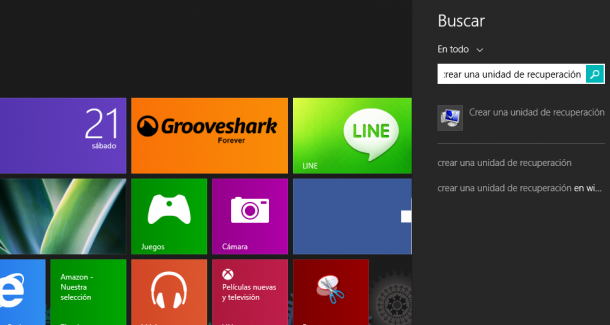
¿Cómo se crea un disco de recuperación en Windows 8?
Si el sistema no inicia por algún tipo de problema deberás utilizar esta herramienta para recuperar el problema. Para crear un disco de recuperación necesitas, al menos, 256 MB de espacio libre y se borrará todo el contenido del disco a recuperar.
Para crear un disco de recuperación solo tienes que escribir en la pantalla de inicio Crear una unidad de recuperación y ejecutar la aplicación que pedirá permisos de administrador para ejecutarse.
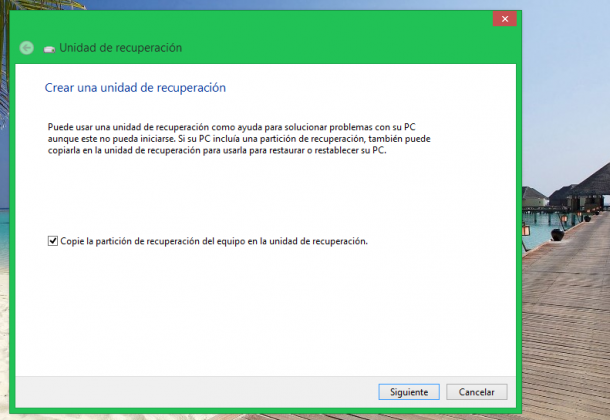
Una vez iniciada se mostrarán algunas advertencias pero deberás continuar. La herramienta detectará todas aquellas unidades USB que haya conectadas y te permitirá seleccionar la que quieres utilizar (Elije tu unidad con cuidado para no borrar algo importante en un USB que no quieres tocar) y haz clic en Siguiente y luego en Crear, ahora solo te quedará esperar a que el proceso finalice. El proceso no tardará más de un minuto.
Si tu PC está funcionando mal o no arranca (da igual que sea tu PC o cualquier otra persona con Windows 8 o Windows 8.1) se podrá utilizar esta unidad para recuperar la instalación. La herramienta no se puede encontrar en el panel de control y por eso ha pasado oculta a la vista de muchos, para encontrarla tienes que buscarla directamente en el buscador de Modern UI.
Copias de seguridad gratuitas [ Cobian Backup ]
 Cobian Backup es una utilidad gratuita para realizar copias de seguridad a tu disco duro, para determinadas carpetas y archivos que selecciones en local o a través de unidades de red.
Cobian Backup es una utilidad gratuita para realizar copias de seguridad a tu disco duro, para determinadas carpetas y archivos que selecciones en local o a través de unidades de red.
Los copias de seguridad se puede realizar de forma puntual o programada según tus necesidades.
…
Backup para las cuentas de Gmail
 Desde que apareció el webmail de Google es con diferencia el mejor servicio para gestionar el correo electronico desde la web. Si lo comparamos con el viejo e infame hotmail de Microsoft podemos echarnos a reir.
Desde que apareció el webmail de Google es con diferencia el mejor servicio para gestionar el correo electronico desde la web. Si lo comparamos con el viejo e infame hotmail de Microsoft podemos echarnos a reir.
Para muchos usuarios los servicios web o “en la nube” generan cierta desconfianza y eso a pesar de que sean suministrados por grandes como Google. Para evitar posibles problemas podemos realizar una copia de seguridad con la que recuperar todos los correos si alguien se hace con nuestra contraseña o simplemente para asegurarnos un respaldo.
…
